スマホを使用すると、通常通信費がかかってしまいます。
そこで、自宅や会社でスマホを使用する場合は、通信料節約のため自宅や会社のルーターにWi-Fi接続することにより、通信料を節約することができます。
これをやっておかないと、携帯料金がとてもすごいことになりますので、絶対に設定しておきましょう!
今回は、Android端末(スマホ)のWi-Fi接続する方法について解説します。
※以下は、ルーターのインターネット設定が完了していることが前提になりますので、ルーターの設定をしていない場合には、設定をしてから作業するようにして下さい。
事前の準備
Wi-Fiの設定をする際に、無線ルーターのSSID・暗号化キーが必要になりますので、事前に確認しておきましょう。
SSID及び暗号化キーは、ルーター本体の「底面または、裏面に貼ってあるシール」もしくは、付属品の説明書などで確認して下さい。
設定していきましょう!
※メニュー名は、お使いのAndroidの機種によって異なります。
Wi-Fiが「OFF」になっている場合は、オンにしてから「Wi-Fi」をタップしてください。
ルーター本体の底面や裏面などに記載されているSSIDを探してタップします。
SSIDには、2.5Gもしくは5Gと2種類あるので、どちらかを選択して下さい。
ルーター本体の底面や裏面に記載されている「Key」や「暗号化キー」を入力して「接続」をタップします。
※ 暗号化キー(Key)は「大文字・小文字」をお間違えの無いようにご入力して下さい。
また、入力項目の下に「パスワードを表示する」がある場合は、
チェックを付けると入力した文字が表示されますので、入力間違いの防止になります。
Wi-Fiの通信が安定しない
IPアドレスを固定したい場合はこちらを参考にして下さい
スマホが度々Wi-Fi接続が切れるなどの症状があり、通信が安定しない場合には、IPアドレスを固定にすると安定することがあります。試してみて下さい。
Wi-Fi接続がうまくいかない場合
暗号化キー(パスワード)の再確認
接続できない場合の多くは、暗号化キーの入力が間違っていることが多いので再確認してみて下さい。
再度、パスワードを正確に入力して接続してみて下さい。
SSIDプロファイルの削除
お使いの端末に、誤った接続情報が登録されている場合がありますので、SSIDを削除して再設定してみて下さい。
他の端末で試してみる
Android以外の端末が接続できている場合、Android端末のWi-Fiが正しく動作していない可能性があります。
Android端末を再起動して、再度ご確認ください。
また、それでも改善しない場合は、契約している携帯会社か端末の機器メーカへご確認ください。
スマホ Andoroid(アンドロイド)端末をWiFi接続する方法のまとめ
通信費を抑えるためには、絶対に必要な設定なので、設定していない人は設定してみて下さい。
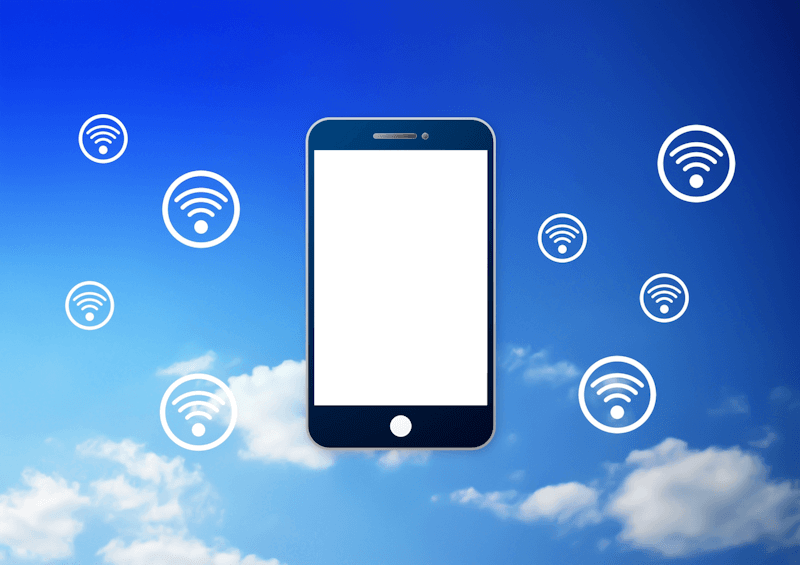


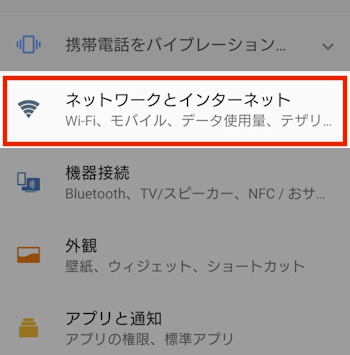
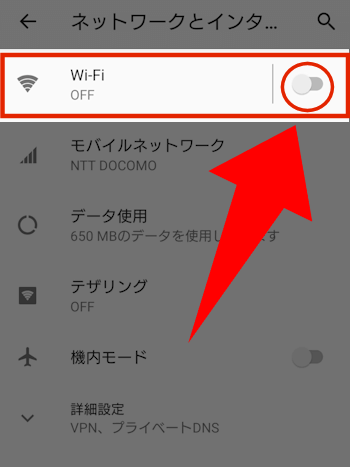
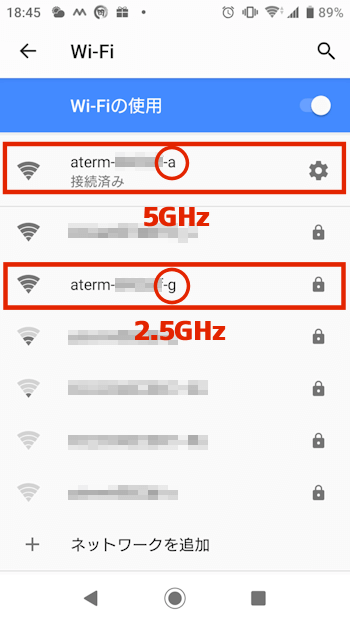
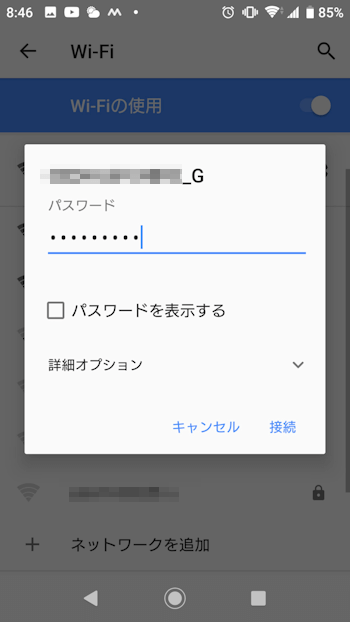


コメント